Google et Agenda

Externalisation
Comme Gmail, Google Agenda permet d’ « outsourcer » sur le web une tache qui jusqu’à présent était gérée en local. Les objectifs d’une telle démarche sont doubles :
- mettre ses données à l’abri des faiblesses intrinsèques de son PC, crash de disque dur, attaque virale, vol, perte (pour un portable).
- éviter lors d’une réinstallation, les manipulations de sauvegarde et de ré implantation de ses données (le fameux fichier .pst d’Outlook).
Chaque médaille à son revers, il est clair que lorsque l’on se dépossède physiquement de ses données on transfère le risque chez le prestataire. Pérennité du service (et de sa gratuité), et sécurité des données sont sans doute mieux assurées chez Google qu’à la maison ou au bureau, mais encore une fois le risque zéro n’existe pas. Il s’agit bien la d’une décision à prendre en conscience.
Inscription
De la même façon que pour Google IG il existe deux possibilités d’inscriptions :
- créer un compte Google qui vous permettra d’accéder à l’ensemble des services en ligne offert par Google
- créer un compte Gmail, le service de webmail de Google qui vous fera bénéficier en plus d’une adresse mail gratuite
(si vous avez besoin d’une invitation écrivez moi, il m’en reste quelques unes)
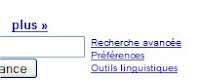
Partons donc de la page Google IG. Tout commence par un clic sur le lien « plus » situé juste au dessus du champ de recherche.
Continuons avec un clic sur le lien « Agenda », Google vous demande revalider votre mot de passe et ceci effectué vous pouvez
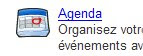 commencer le paramétrage de votre agenda. Cliquer sur « continuer » et voila vous êtes arrivez sur la page d’accueil de votre Google Agenda.
commencer le paramétrage de votre agenda. Cliquer sur « continuer » et voila vous êtes arrivez sur la page d’accueil de votre Google Agenda.Évènement
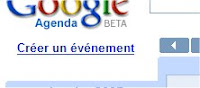
Commençons par la tache de base qui consiste à créer un évènement. Plusieurs façons d’y arriver :
- Méthode N°1, Un clic sur « créer un évènement » en haut à gauche, sous le logo, ouvre une boite de dialogue destinée à renseigner
 l’évènement.
l’évènement.
Rentrer la description et cliquer sur les champs de dates et d’heures pour faire apparaître des menus défilants qui vous permettront de choisir rapidement les bonnes infos.
Un dernier clic sur le bouton « enregistrer » en bas et voilou, retour sur la page agenda ou votre évènement est maintenant visible. - Méthode N°2, Positionner votre pointeur sur le créneau horaire du début de votre évènement et cliquer.
Une boite de dialogue blanche s’ouvre et vous demande de remplir son objet. Cela fait taper sur la touche « entrée ».
demande de remplir son objet. Cela fait taper sur la touche « entrée ».
Google Agenda à automatiquement créer l’évènement en affectant, par défaut, une durée d’une heure à celui-ci. Si vous voulez le prolonger, tirer avec la souris sur le signe «=» en bas du cartouche bleu. Si vous souhaitez faire des modifications plus importantes cliquer sur l’objet pour ouvrir sa boite dialogue.
en bas du cartouche bleu. Si vous souhaitez faire des modifications plus importantes cliquer sur l’objet pour ouvrir sa boite dialogue.
Prochain post sur les options avancées et le partage…



Aucun commentaire:
Enregistrer un commentaire